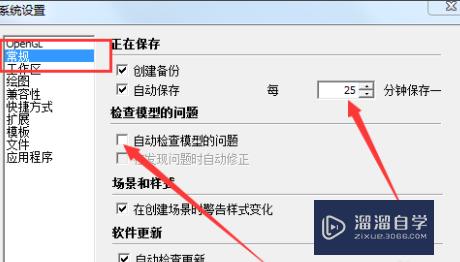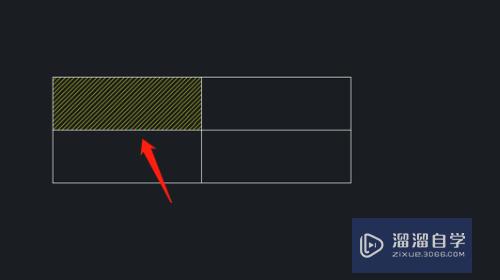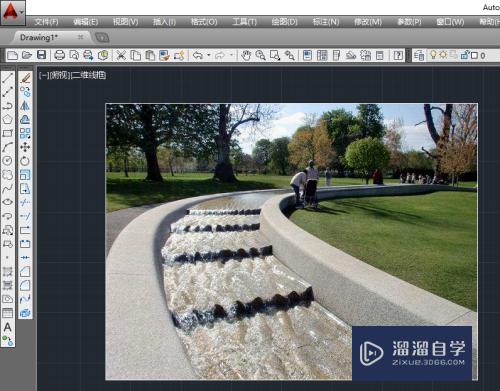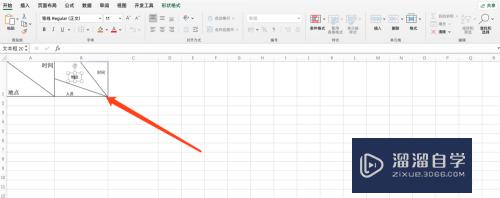CAD如何快速进行延伸(cad如何快速进行延伸操作)优质
CAD软件为我们带来了许多了不起的功能。在CAD基础里面确实是学过延伸。但是可能只会单根线段的延伸。很多小伙伴不知道CAD如何快速进行延伸。所以这里介绍一下多条线快速延伸。
想学习更多的“CAD”教程吗?点击这里前往观看云渲染农场免费课程>>

工具/软件
硬件型号:华为MateBook D 14
系统版本:Windows7
所需软件:CAD2014
方法/步骤
第1步
我们先快速的的从桌面双击已经安装好的CAD图标。启动CAD后由于版本不一样可能存在界面有点不一样。但是不影响操作。
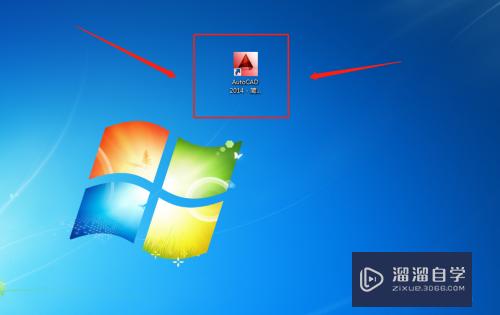
第2步
为了方便我们这里讲解的步骤。我这里先画好了几条线段就是为了在后面的讲解怎样快速延伸。
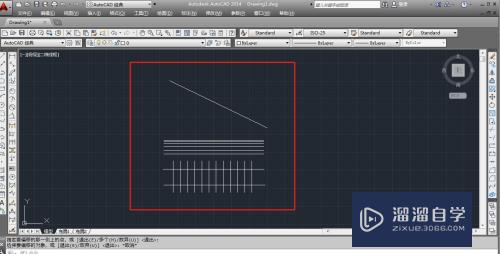
第3步
这里我们输入快捷键EX后命令栏提示我们选择对象。我们选择最上面那条斜线后再点击空格。这是做边界。方便后面的延伸线以这条线为边界。

第4步
接下去一步是选择要延伸的那些线。我们可以一条条选择也可以一次性全部选择。然后你会发现要延伸的线全部延伸到了边界了。

以上关于“CAD如何快速进行延伸(cad如何快速进行延伸操作)”的内容小渲今天就介绍到这里。希望这篇文章能够帮助到小伙伴们解决问题。如果觉得教程不详细的话。可以在本站搜索相关的教程学习哦!
更多精选教程文章推荐
以上是由资深渲染大师 小渲 整理编辑的,如果觉得对你有帮助,可以收藏或分享给身边的人
本文标题:CAD如何快速进行延伸(cad如何快速进行延伸操作)
本文地址:http://www.hszkedu.com/73774.html ,转载请注明来源:云渲染教程网
友情提示:本站内容均为网友发布,并不代表本站立场,如果本站的信息无意侵犯了您的版权,请联系我们及时处理,分享目的仅供大家学习与参考,不代表云渲染农场的立场!
本文地址:http://www.hszkedu.com/73774.html ,转载请注明来源:云渲染教程网
友情提示:本站内容均为网友发布,并不代表本站立场,如果本站的信息无意侵犯了您的版权,请联系我们及时处理,分享目的仅供大家学习与参考,不代表云渲染农场的立场!